ステップバイステップガイド ONE For Allリモコンのプログラム方法
ONE For All リモコンのプログラム方法 あなたの様々な電子機器のための複数のリモコンをジャグリングに疲れていますか? ONE For Allリモコンをお勧めします! この汎用性の高いデバイスは、あなたの人生をはるかに容易にし、ちょうど1つのリモートですべてのデバイスを制御することができま …
記事を読む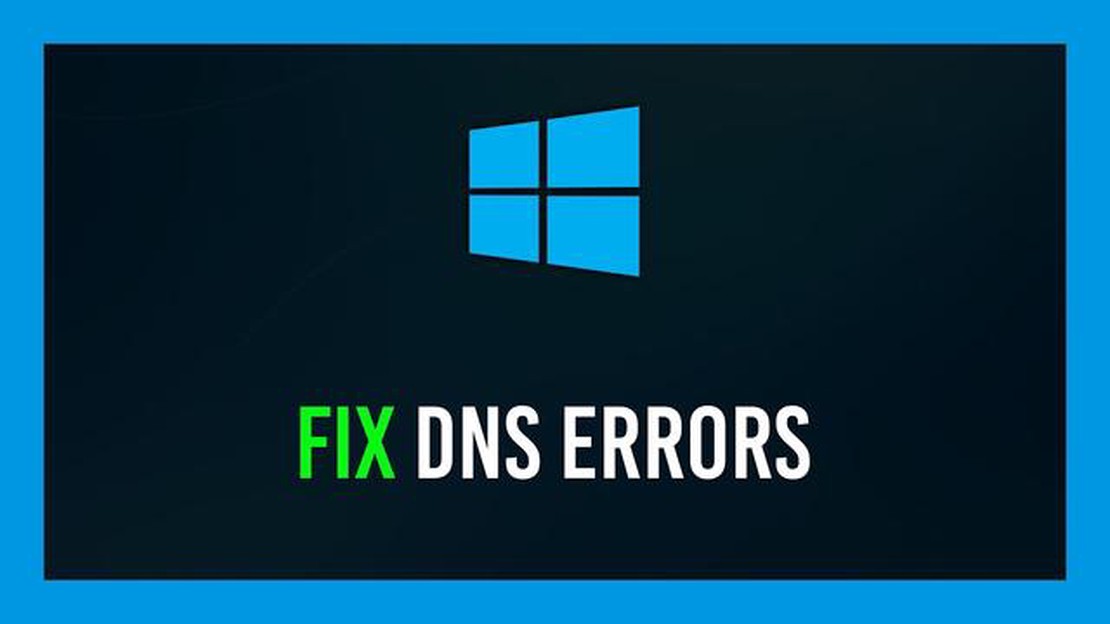
Google ChromeでERR_NAME_NOT_RESOLVEDエラーが発生している場合、心配しないでください。 このエラーメッセージは通常、Chromeが特定のWebサイトのDNSを解決できない場合に発生します。 このエラーは、インターネット接続の問題、ウェブサイトの DNS 設定の問題、コンピュータのマルウェアなど、さまざまな理由で発生する可能性があります。
幸いなことに、ERR_NAME_NOT_RESOLVEDエラーを修正し、ウェブの閲覧を再開するには、いくつかの手順があります。 まず、ブラウザのキャッシュとクッキーをクリアしてみましょう。 これにより、エラーの原因となっているブラウザのデータの一時的な問題を解決することができます。 キャッシュと Cookie をクリアするには、Chrome メニューから “その他のツール” を選択し、“閲覧データのクリア” をクリックします。
キャッシュとCookieをクリアしてもうまくいかない場合は、DNSキャッシュをフラッシュしてみてください。 これを行うには、コンピュータのコマンドプロンプトを開き、“ipconfig /flushdns “と入力してください。 これでDNSキャッシュがクリアされ、ERR_NAME_NOT_RESOLVEDエラーが解決されるかもしれません。 この操作を行うには、管理者権限が必要な場合があることに注意してください。
DNSキャッシュをフラッシュしてもうまくいかない場合は、DNSサーバーを変更してみることもできます。 デフォルトでは、Chrome はコンピュータの DNS サーバーを使用して Web サイトの URL を解決します。 ただし、DNS サーバーの速度が遅かったり、信頼できない場合もあります。 DNS サーバーを Google DNS や OpenDNS などの信頼性の高いものに変更すると、ERR_NAME_NOT_RESOLVED エラーが解決することがあります。
もう1つの解決策は、ファイアウォールとアンチウイルスの設定をチェックすることである。 これらのセキュリティ プログラムによって特定のウェブサイトがブロックされたり、Chrome の DNS 解決プロセスが妨害されたりすることがあります。 ファイアウォールやウイルス対策ソフトを一時的に無効にすると、それらがエラーの原因になっているかどうかを判断できます。 これらを無効にすると問題が解決する場合は、そのウェブサイトをホワイトリストに登録するか、セキュリティ設定を適宜調整する必要があります。
場合によっては、ERR_NAME_NOT_RESOLVEDエラーがコンピュータのマルウェアによって引き起こされることがあります。 信頼できるウイルス対策プログラムでシステムの完全スキャンを実行すると、インターネット接続に影響を及ぼしている可能性のあるマルウェアを検出して除去することができます。 マルウェアが除去されれば、エラーに遭遇することなくウェブを閲覧できるようになります。
結論として、Google ChromeのERR_NAME_NOT_RESOLVEDエラーはイライラさせますが、通常は深刻な問題ではありません。 上記で説明した手順を実行すれば、すぐにエラーを修正してウェブ閲覧を再開できるはずです。
ERR_NAME_NOT_RESOLVED” エラーは、Google Chrome で Web サイトにアクセスしようとしたときにユーザーが遭遇する一般的な問題です。 このエラーは、DNSサーバーがアクセスしようとしているウェブサイトのドメイン名を解決できないことを示しています。 ブラウザがウェブアドレスを有効なIPアドレスに変換できないことを意味します。
以下は、ERR_NAME_NOT_RESOLVEDエラーの一般的な原因です:
ERR_NAME_NOT_RESOLVEDエラーは、DNSレコードの設定ミスやサーバーのダウンタイムなど、Webサイトのサーバー側の問題でも発生する可能性があることに注意することが重要です。 このような場合、通常、あなた側でできることはなく、ウェブサイトの管理者が問題を解決する必要があります。
この記事の以下のセクションでは、Google ChromeのERR_NAME_NOT_RESOLVEDエラーを修正するためのさまざまなトラブルシューティング手順について説明します。
Google ChromeのERR_NAME_NOT_RESOLVEDエラーの一般的な原因は、DNS設定のミスです。 DNSはDomain Name Systemの略で、ドメイン名(www.example.comなど)をコンピュータが理解できるIPアドレス(192.168.0.1など)に変換する役割を担っています。
DNSの設定が間違っていると、ブラウザが、訪問しようとしているウェブサイトに関連するIPアドレスを解決できず、ERR_NAME_NOT_RESOLVEDエラーが発生します。
以下は、DNS設定の誤りを修正するための手順です:
これらの手順でERR_NAME_NOT_RESOLVEDエラーが解決しない場合、ファイアウォールやウイルス対策ソフトウェアが接続をブロックしているなど、他の要因が考えられます。 その場合は、技術専門家またはインターネット・サービス・プロバイダーに相談してください。
こちらもお読みください: ブログの人気を高める方法:トラフィックを増やし人気を高める10のヒント
DNSの設定を変更する場合は、必ずダブルチェックを行い、ネットワーク設定と互換性があることを確認してください。
ネットワーク接続の問題は、様々な理由で発生し、インターネット閲覧に支障をきたすことがあります。 これらの問題には、Google ChromeでERR_NAME_NOT_RESOLVEDなどのエラーメッセージが表示されることがあります。 この記事では、ネットワーク接続の問題の一般的な原因について説明し、それらを解決するためのトラブルシューティング手順を提供します。
ERR_NAME_NOT_RESOLVED*エラーの一般的な原因は、DNS(Domain Name System)の問題です。 DNSは、ドメイン名をコンピュータが理解できるIPアドレスに変換します。 DNS設定に問題がある場合、ブラウザがドメイン名を解決できず、エラーになることがあります。
DNSの問題を解決するには、以下をお試しください:
こちらもお読みください: マインクラフトのゲーム体験を向上させるOptifine modのインストール方法
プロキシ設定が正しくない場合も、ネットワーク接続の問題を引き起こす可能性があります。 ブラウザがプロキシサーバーを使用するように設定されていて、サーバーが正しく機能していない場合、ERR_NAME_NOT_RESOLVEDのようなエラーが発生することがあります。
Google Chromeのプロキシ設定を確認・変更するには、以下の手順に従ってください:
ファイアウォールやウイルス対策ソフトウェアによって、特定のウェブサイトがブロックされたり、インターネット接続が妨害されたりして、ネットワーク接続の問題が発生することがあります。 この問題を解決するには、ファイアウォールまたはウイルス対策ソフトウェアを一時的に無効にし、問題が解決しないかどうかを確認します。
有線接続を使用している場合は、ネットワークケーブルがしっかりと差し込まれているか、破損していないかを確認してください。 Wi-Fi接続の場合は、ルーターを再起動してネットワークに再接続してみて、問題が解決するかどうかを確認してください。
ネットワーク接続の問題は、インターネットサービスプロバイダ(ISP)の問題が原因である場合もあります。 ISPに連絡して、お住まいの地域で既知の停止や問題が発生していないか確認してください。 ISPは、さらなる支援を提供したり、問題のトラブルシューティングを行うことができる場合があります。
以下のトラブルシューティング手順に従って、一般的なネットワーク接続の問題を解決し、Google ChromeのERR_NAME_NOT_RESOLVEDエラーを解決してください。
ブラウザのキャッシュとCookieは、Webサイトの読み込み時間を改善し、ユーザーエクスペリエンスを向上させるために、Webブラウザによって保存される一時的なファイルとデータです。 しかし、これらの保存されたファイルが破損したり古くなったりすることで、Google ChromeのERR_NAME_NOT_RESOLVEDエラーを含むさまざまなエラーが発生することがあります。
このエラーを修正するには、ブラウザのキャッシュとCookieをクリアしてみてください。 方法は以下の通り:
処理が完了したら、Chromeを再起動し、再度ウェブサイトにアクセスしてみてください。 キャッシュとCookieをクリアすると、ほとんどの場合、ERR_NAME_NOT_RESOLVEDエラーは解決するはずです。 ただし、問題が解決しない場合は、他のトラブルシューティング手順を試す必要があるかもしれません。
Google ChromeのERR_NAME_NOT_RESOLVEDエラーは、ブラウザがアクセスしようとしているWebサイトのDNSアドレスを解決できないことを意味します。 インターネット接続の問題やウェブサイトのDNS設定の問題など、さまざまな原因が考えられます。
Google ChromeのERR_NAME_NOT_RESOLVEDエラーを修正するには、いくつかの方法があります。 まず、インターネット接続が正常に機能しているか確認してください。 接続が安定している場合は、ブラウザのキャッシュとクッキーをクリアしてみてください。 また、DNS設定をリセットするか、別のDNSサーバーを使用してみてください。 それでもエラーが解消されない場合は、インターネットサービスプロバイダまたはウェブサイトの管理者にお問い合わせください。
Google ChromeでのみERR_NAME_NOT_RESOLVEDエラーが発生する場合は、ブラウザ固有の問題の可能性があります。 別のブラウザでウェブサイトにアクセスしてみて、エラーが続くかどうか確認してください。 エラーがGoogle Chromeでのみ発生する場合は、ブラウザのキャッシュとCookieをクリアするか、競合の原因となっている可能性のある拡張機能を無効にするか、ブラウザを再インストールして問題を解決してみてください。
ERR_NAME_NOT_RESOLVEDエラーは必ずしもコンピュータの問題ではありません。 お使いのコンピュータのDNS設定に問題がある場合もありますが、ウェブサイトのDNS設定やインターネット接続に問題がある場合もあります。 お使いのコンピュータの問題であると考える前に、インターネット接続の確認、ブラウザのキャッシュのクリア、DNS設定のリセットなどのトラブルシューティングを行う価値があります。
ONE For All リモコンのプログラム方法 あなたの様々な電子機器のための複数のリモコンをジャグリングに疲れていますか? ONE For Allリモコンをお勧めします! この汎用性の高いデバイスは、あなたの人生をはるかに容易にし、ちょうど1つのリモートですべてのデバイスを制御することができま …
記事を読むwhatsappでビデオ通話を有効にする方法 Whatsappは最も人気のあるモバイルメッセージングと通話アプリケーションの一つです。 最も待ち望まれている機能の一つはビデオ通話で、音声だけでなくビデオでも相手と接続することができます。 Android端末のWhatsappでビデオ通話機能を有効にし …
記事を読む2023年にゲーマーのための最高のゲームビデオ編集ツールトップ14。 今日のゲーミフィケーションの世界では、より多くの人々が自分のゲームの成果を他の人と共有したいと考えています。 そして、この目標を達成するために、ゲームビデオ編集は不可欠なプロセスになります。 しかし、このタスクのためにどのツールを …
記事を読む別の遅延の後、cdプロジェクトレッドよりも重い猶予からの落下がありましたか? 象徴的なプロジェクトで知られるポーランドのゲーム開発会社CDプロジェク ト・レッドが、新作ゲーム『サイバーパンク2077』のリリースがまたもや延期され、深刻な問題に直面している。 しかし、この延期は同スタジオにとって、単な …
記事を読むHuluがウェルカム画面で止まっているのを直す方法 Huluは、テレビ番組、映画、オリジナルコンテンツなどを幅広く提供する人気のストリーミングサービスです。 しかし、他のストリーミングプラットフォームと同様に、Huluは時々技術的な問題が発生する可能性があります。 Huluユーザーが直面する最も一般 …
記事を読むアクセススイッチでアンドロイド端末を制御する方法。 アクセススイッチは、障害者が物理的なスイッチやボタンを使用してAndroidデバイスを制御できるようにするデバイスです。 これは、画面上のコントロールを使用することが困難な身体的または精神的な障害を持つ人々にとって非常に便利です。 目次 アクセシビ …
記事を読む